金蝶K3固定资产操作流程.docx
《金蝶K3固定资产操作流程.docx》由会员分享,可在线阅读,更多相关《金蝶K3固定资产操作流程.docx(22页珍藏版)》请在冰点文库上搜索。
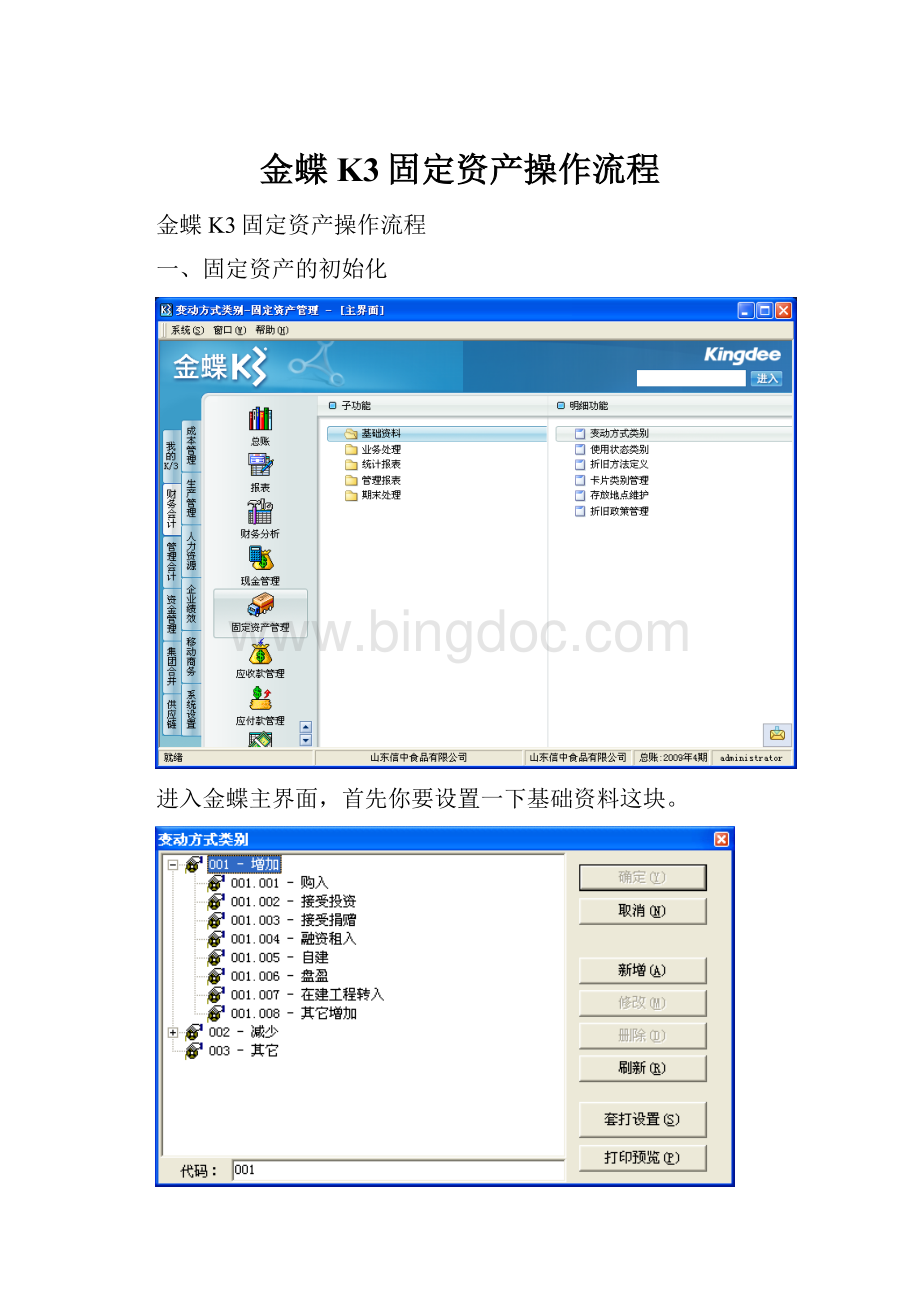
金蝶K3固定资产操作流程
金蝶K3固定资产操作流程
一、固定资产的初始化
进入金蝶主界面,首先你要设置一下基础资料这块。
变动方式一般为软件默认的,如有其它的需要可另行增加,
增加完变动方式类别,看一下使用状态类别是否需要设置一下,
折旧方法一般为系统默认的即可,不需要在进行设置了
需要注意的就是卡片类别管理的设置,卡片类别的设置根据会计准则设置固定资产的使用年限和净残值率,以及一些相关的选项。
例如:
我们新增房屋建筑物
存放地点的维护就是我们把这项固定资产存放的地点,
折旧政策管理可以根据需要设置一些其他的折旧政策
这样设置完以上的几部分后,做固定资产卡片的前期工作就设置好了,可以做固定资产卡片了。
二、固定资产卡片录入
进入固定资产模块,点击业务处理进入新增卡片界面
固定资产的基本信息
“基本信息”部分的数据主要记录固定资产静态的基础属性,反映出固定资产从哪里来,何时入账,在哪里、作何用,使用情况等,其中的主要数据项说明如下表,其他信息包括规格型号、产地、制造商、经济用途等可根据固定资产的实际情况和企业的管理需要,有选择性的录入。
数据项
说明
是否必填
资产类别
固定资产类别在基础数据中维护,此处可以按F7键选择到,一旦选定类别后,该类别的相关属性将会自动带入到卡片的对应数据项中,例如使用期间等信息。
是
资产编码
对固定资产的编码,编码必须唯一,如果对固定资产类别分别设置了编码规则,此处可根据选定的资产类别的编码规则,显示编码前缀,用户直接录入后续代码即可。
是
名称
固定资产的名称。
由于在报表查询中篇幅有限,一般只显示固定资产的编码和名称,而企业中固定资产同名的情况很多,为了在查询时便于区分,建议可在名称中增加如规格型号、产地等信息。
是
计量单位
此处可以按F7键从公用基础资料的计量单位中选择,也可手工录入。
否
数量
选择设置固定资产的数量,默认为1,其小数位数可在系统参数中设置。
是
入账日期
在初始化录入时,入账日期只能是初始化期以前的日期,系统默认为初始化期间之前一期的最后一天。
是
存放地点
存放地点在基础数据中维护,此处可以按F7键选择到。
否
使用状况
使用状况在基础数据中维护,此处可以按F7键选择到。
此时选择的卡片的使用状况,将影响以后卡片的每期折旧。
是
变动方式
变动方式在基础数据中维护,此处可以按F7键根据固定资产取得的来源进行选择,相应的核算将根据变动方式属性中的设置进行。
是
供应商
供应商在系统公用的基础数据中维护,此处可以按F7键选择到,也可手工录入。
否
附属设备
资产如果有附属设备,录入时单击【附属设备】,进入“附属设备清单-编辑”界面,可以进行附属设备的新增、修改、删除等功能。
附属设备涉及的主要属性说明如下:
设备编号:
由系统按资产编码加“01、02、03……”自动生成,如资产编码为JZW0501033,附属设备编号为JZW050103301、JZW050103302、……等,该编号也可由用户自已确定,并直接录入即可。
登记日期:
默认为当前日期,并可以由用户录入。
存放地点:
默认为主设备的存放地点,也可以由用户选择其他的存放地点。
否
自定义项目
如果此固定资产所属类别中设置了自定义项目,则可单击【自定义项目】进行设置。
例如新增的固定资产属于“机械设备”类,而在卡片类别中,“机械设备”类设置了“图片”的自定义项目,要求此类固定资产需要插入资产的外形图片,因此在录入数据时,需要在此将固定资产的图片文件作为附件插入。
例如;在2008年1月1日我们购进电脑一台,原价3000,预计使用期间是(5×12)个会计期间,那我们做的卡片就是
录入完相关信息后点一下保存,然后再点一下确定,一张固定资产卡片就增加完了。
录入完所有的固定资产卡片后,在进入系统设置界面
进入初始化界面-固定资产
开始结束初始化
这样固定资产的初始化工作就结束了,可以进行相应的业务处理了。
结束初始化后再进入固定资产管理-业务处理-卡片查询,将古迪昂资产的数据传递到总帐当中,
在工具下边有个将初始数据传送到总帐
点击是
确定完成传送工作,这样总帐系统就可以结束初始化了。
三、日常业务操作
固定资产的卡片新增同上,如果有需要卡片变动的进入固定资产模块进行卡片变动,
新增完固定资产后要进入固定资产管理——业务处理——凭证管理
功能
说 明
按单生成凭证
可以一次同时选中一条或多条固定资产,分别单个生成一张或多张固定资产凭证传到总账系统。
汇总生成凭证
可以一次同时选中一条或多条固定资产,汇总生成一张固定资产凭证传到总账系统。
当按汇总功能生成凭证时,系统还提供参数选项<固定资产分录分开列示>,选上该选项后,系统生成凭证不会把多张卡片的固定资产金额汇总,只显示一条固定资产汇总金额分录,而是将多个固定资产分开列示,方便用户查看。
修改凭证
对已生成但尚未过账、审核的固定资产凭证进行修改。
删除凭证
对已生成但尚未过账、审核的固定资产凭证进行删除。
各人只能删除自己制作的凭证,不能删除别人制作的凭证。
查看凭证
查看已生成的固定资产凭证
审核凭证
对已生成的固定资产凭证进行审核。
但审核和制单不能为同一个人。
进入凭证管理会看到刚刚增加的固定资产卡片,选择一下这张卡片,点击按单按单生成凭证
点击开始,
点击是,手动调整生成的凭证,
修改完凭证后点一下保存,一张完整的固定资产卡片就做完了。
四、月末处理
进入固定资产期末处理界面,点击计提折旧
点击完成,固定资产的折旧计提完毕。
点击确定,固定资产一个月的工作就处理完毕进入下一会计期间。